Soms wens je data te exporteren naar excel. Om je data op een gestructureerde manier weer te geven, kan je gebruik maken van een draaitabel. Hieronder een voorbeeld van hoe je dit kan doen. Voor meer informatie kan je steeds het helpcenter van Microsoft voor Excel raadplegen.
Hieronder een voorbeeld van een export naar excel vanuit Planning in lijst.
- Filter op de planningen die je wenst te exporteren
- Selecteer de kolommen die je wenst te zien in de export
- Klik rechts op het raster en scroll naar onderen, zodanig je de knop ‘exporteer naar Excel’ kan selecteren
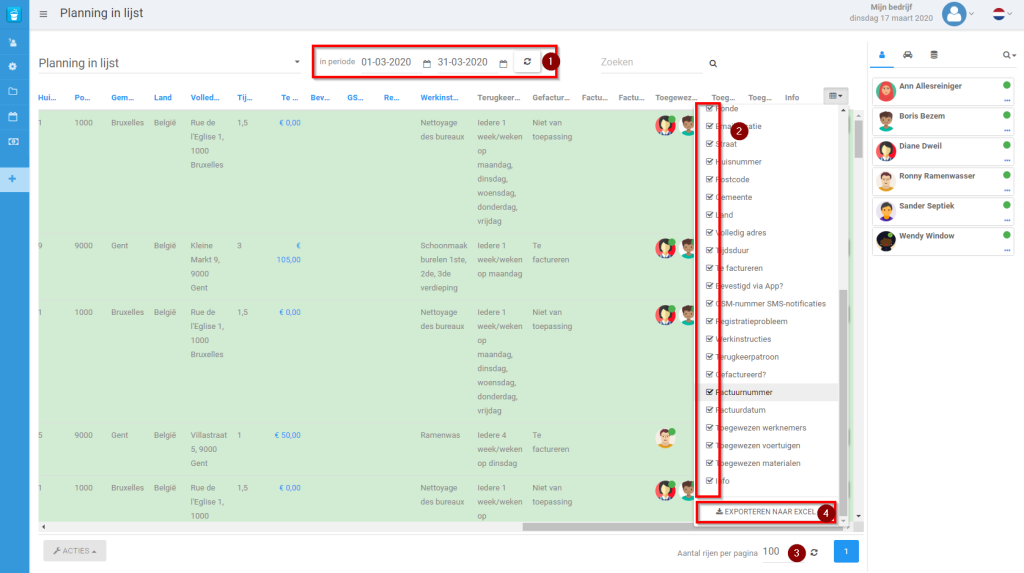
Excel opent automatisch. Zorg dat Enable Editing / Bewerken toestaan is aangeklikt.

Filteren in excel
1. selecteer de eerste lijn
2. klik in het tabblad Home op de knop ‘Sort & filter ‘ en selecteer Filter
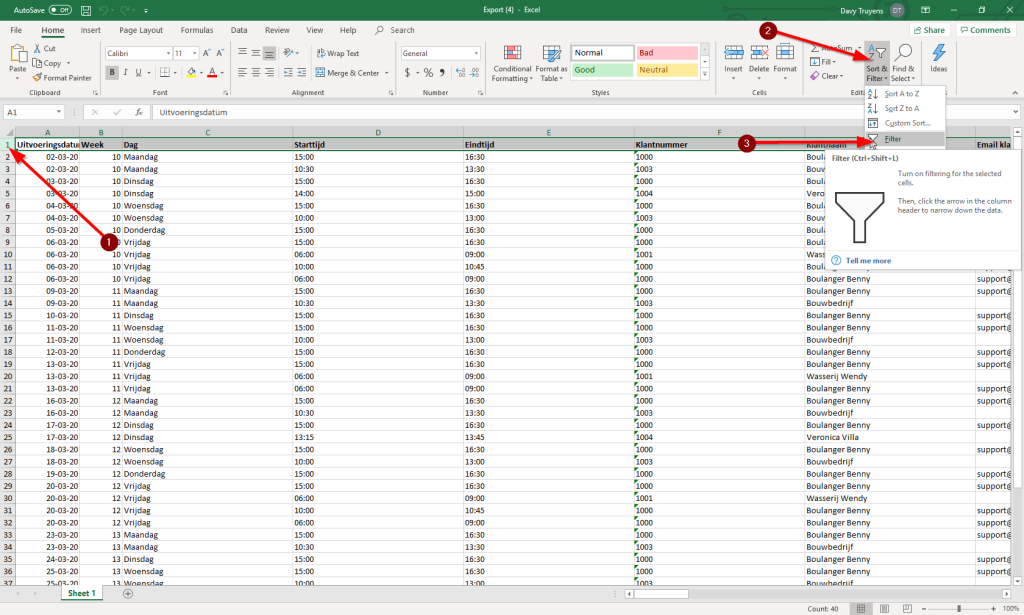
Met deze filter kan je reeds een eerste selectie maken van de gevraagde data.
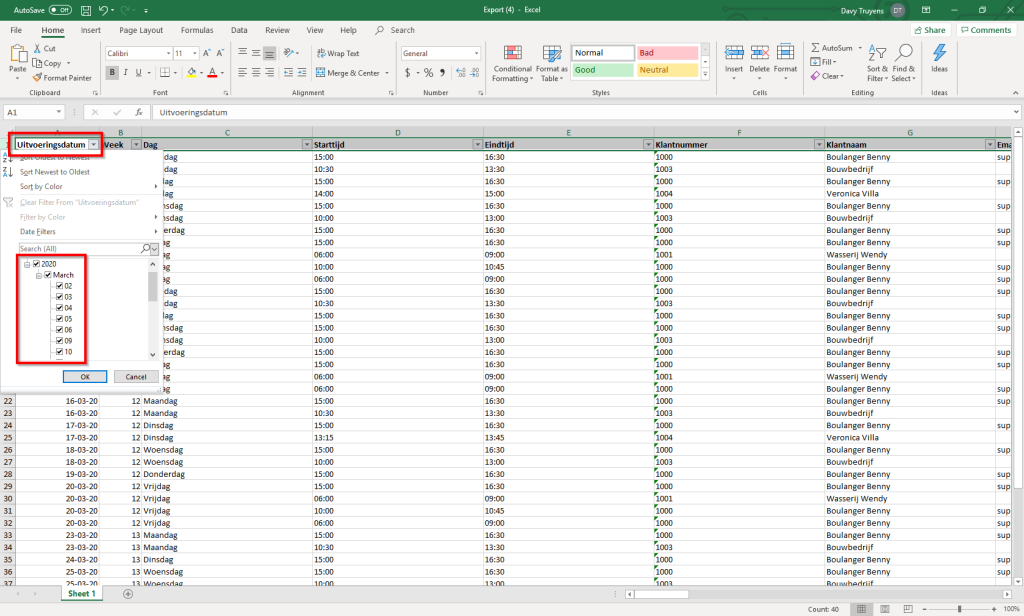
Een draaitabel maken in excel
Selecteer alle velden met tekst door de volgende toetsencombinatie in te drukken ‘ctrl+shift+*’ en klik op invoegen > draaitabel
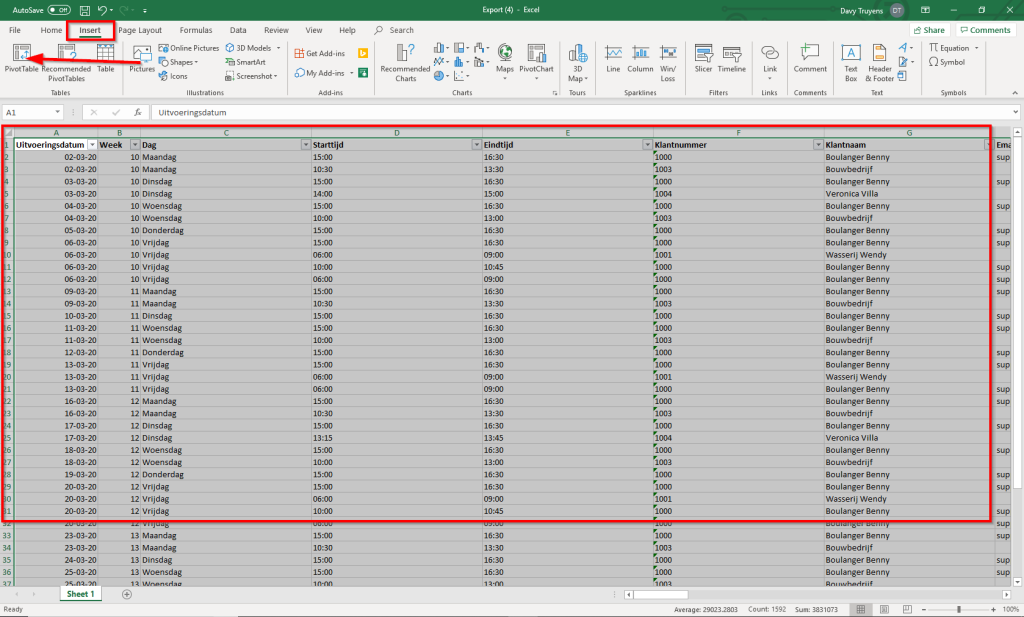
Klik op ok
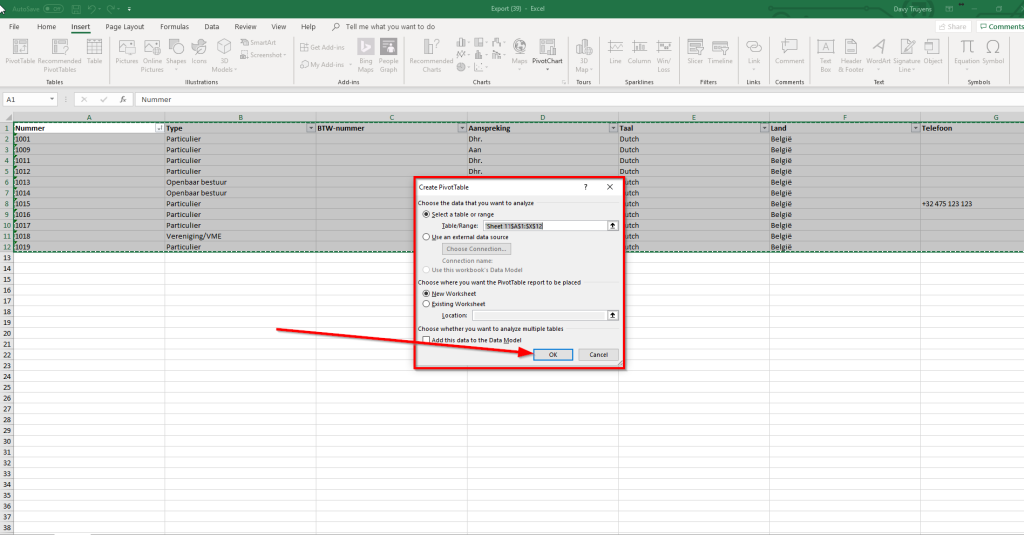
In de lijst aan de rechterzijde kan je de gewenste velden voor de draaitabel selecteren. Deze kolommen zullen in de volgorde van de selectie gerankschikt worden.
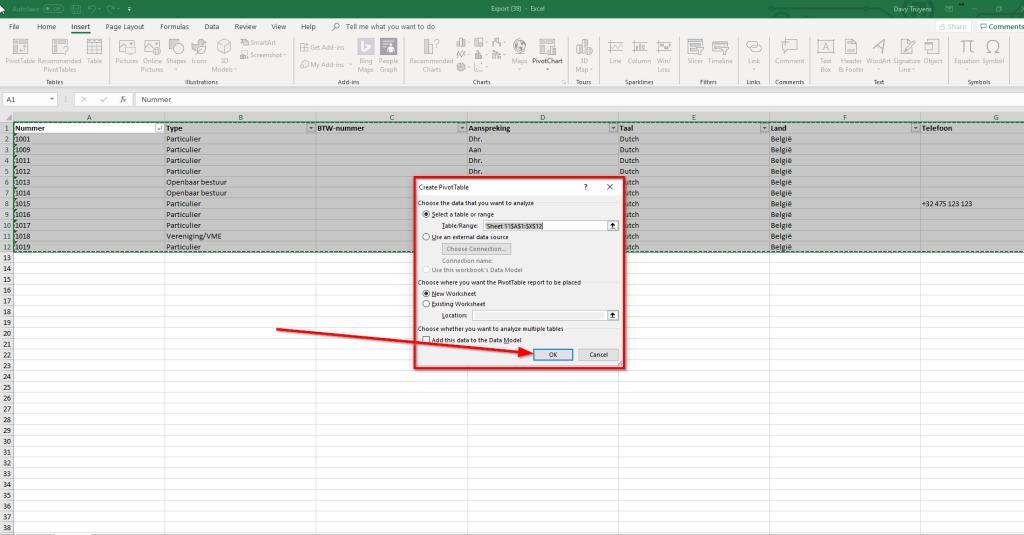
Vervolgens kan je een subtotaal maken via Design > Subtotal
Zet de subtotalen op Do Not Show:
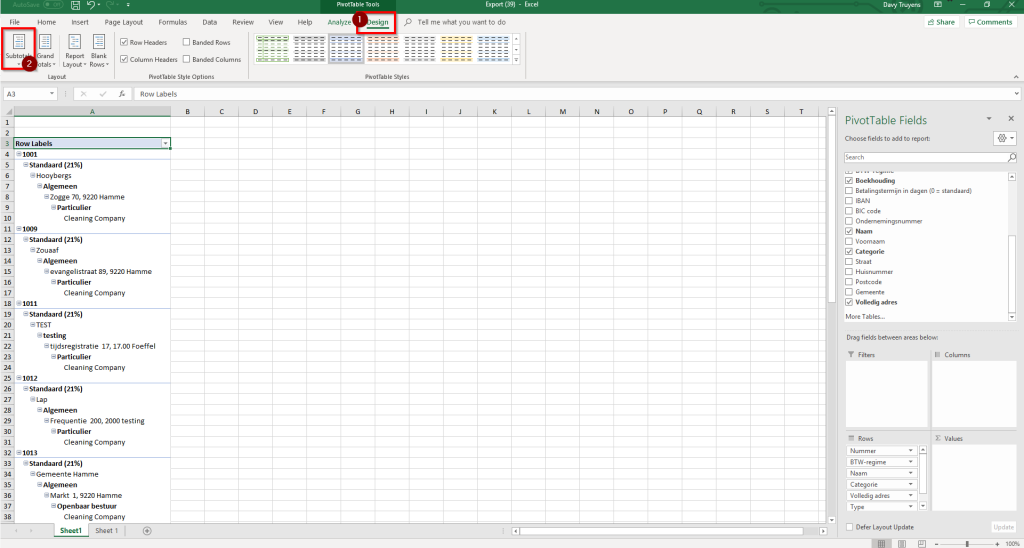
Klik nu op rapport layout en selecteer daar: Show in table form


Je krijgt nu een lijst waar je via de filter die we eerder hebben toegevoegd, makkelijk kan selecteren

